「パソコンの画面を画像として保存するにはどうしたらいいのでしょうか?」
というご質問は、パソコン初心者の方からいただく定番の質問の一つです。
従来のWindowsの場合、[PrintScreen]キーと何らかの画像編集ソフトを使って保存するという操作を行う必要があります。
Windows 7でも従来の[PrintScreen]キーと画像編集ソフトを使った操作ももちろん可能ですが、画面を保存するためのアクセサリソフトも新たに用意されています。
[Snipping Tool]というツールです。
[スポンサードリンク]
Snipping Toolを使った、パソコン画面の保存は以下のような手順で行います。
▼操作手順:パソコンの画面を画像として保存する
[スタート]
−[すべてのプログラム]
−[アクセサリ]
−[Snipping Tool]をクリック
↓
画像として保存したいあたりをドラッグ
↓
Snipping Toolの
[ファイル]
−[名前を指定して保存]を選択後
↓
[名前を付けて保存]ダイアログで、
保存先フォルダ・ファイル名・ファイルの種類を指定して保存
[スタート]
−[すべてのプログラム]
−[アクセサリ]
−[Snipping Tool]をクリック
↓
画像として保存したいあたりをドラッグ
↓
Snipping Toolの
[ファイル]
−[名前を指定して保存]を選択後
↓
[名前を付けて保存]ダイアログで、
保存先フォルダ・ファイル名・ファイルの種類を指定して保存
Snipping Toolを起動すると、下図のようにツールバーが表示され、マウスカーソルが大きな十字になります。
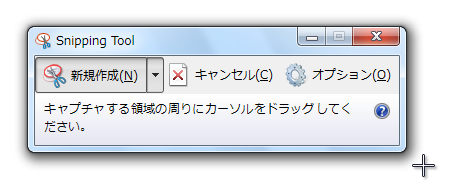
画像として保存したいあたりをドラッグすると、ドラッグされたあたりが貼り付いた状態でSnipping Toolが表示されます。あとは通常の画像編集ソフトと同じように、保存操作を行えば、パソコンの画面が保存できます。
Windows 7をお使いの方は、一度ご確認ください。
[スポンサードリンク]
- Newer:数値に単位をつけて表示する−0"個"・#,##0"個"
- Older:同じファイル内のシートを複数開く・並べる
Home » Windows(ウィンドウズ)の使い方 » アクセサリ・ツール » パソコンの画面を画像として保存−Snipping Tool














